Final Cut Pro 사용 설명서
- 환영합니다
- 새로운 기능
-
-
-
- 용어집
- 저작권

Mac용 Final Cut Pro의 인스펙터 및 뷰어에서 트랜지션 조절하기
트랜지션 인스펙터 및 뷰어의 제어기를 사용하여 트랜지션을 조절할 수 있습니다.
Final Cut Pro 타임라인에서 조절할 트랜지션을 선택하십시오.
이 예시에서는 원 트랜지션을 수정하는 방법을 설명하지만 사용자는 모든 트랜지션을 수정할 수 있습니다.
선택한 트랜지션의 온스크린 컨트롤이 뷰어에 표시됩니다.
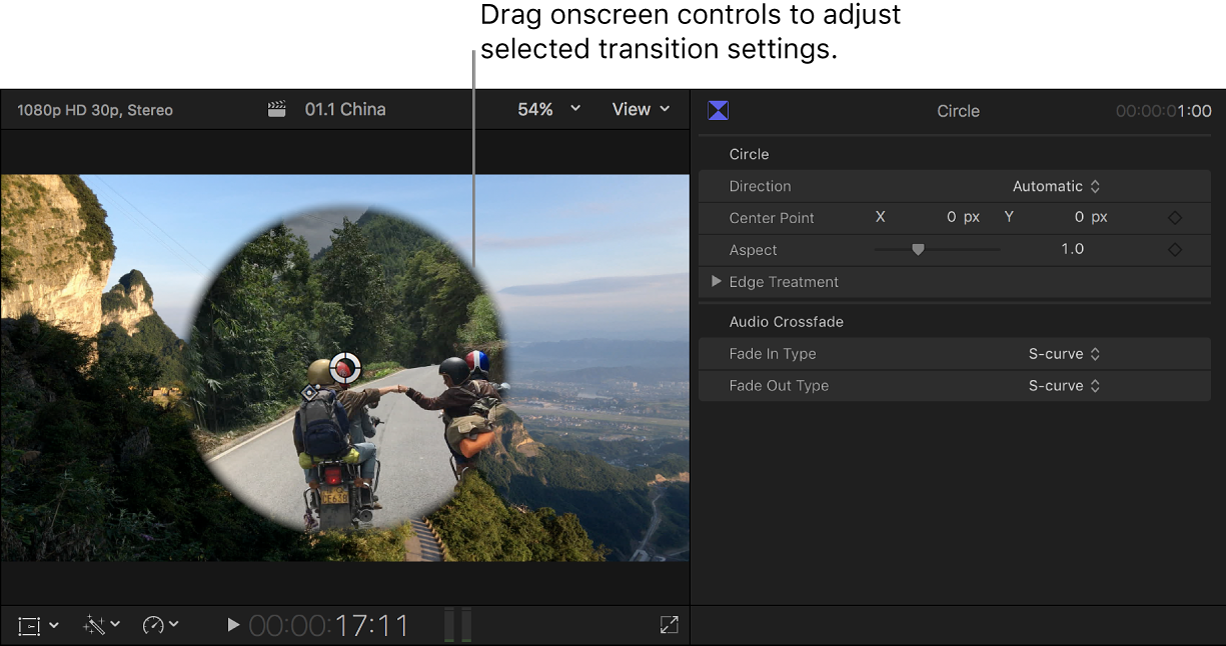
원 트랜지션을 사용하는 위의 예시에서는 뷰어의 흰색 원을 드래그하여 원 닦아내기의 중앙을 지정하고 다이아몬드 모양의 핸들을 드래그하여 테두리 너비를 설정할 수 있습니다(이 경우에는 부드러운 정도를 설정함).
인스펙터가 미리 표시되지 않는 경우 다음 중 하나를 수행하십시오.
윈도우 > 작업 공간에서 보기 > 인스펙터를 선택하거나 Command-4를 누르십시오.
도구 막대 오른쪽에서 인스펙터 버튼을 클릭하십시오.

트랜지션 인스펙터에는 사용자가 조절할 수 있는 다른 매개변수가 표시됩니다. 위 예시의 트랜지션 인스펙터에서는 원 닦아내기의 영상비 및 가장자리 처리(선명한 가장자리를 선택한 경우 테두리 색상 포함)를 설정할 수 있습니다. 일부 트랜지션에는 트랜지션에 함께 표시되는 비디오 프레임을 선택하기 위한 이미지 보관소도 있습니다.
일반적인 트랜지션 제어에는 다음이 포함됩니다.
천천히: 시작 지점이나 끝 지점, 또는 양쪽 지점에 있는 트랜지션의 가속을 설정합니다. ‘천천히 하는 정도’ 슬라이더를 사용하면 효과가 증가하거나 감소하는 속도를 조절할 수 있습니다.
방향: 움직이는 트랜지션(예: 닦아내기)이 시작되는 프레임의 사분면을 설정합니다.
가장자리 유형: 닦아내기 트랜지션의 가장자리 경도를 설정합니다.
그래픽 HDR 레벨: 일부 트랜지션에는 SDR 색상 또는 그래픽 요소가 포함되어 있습니다. HDR 프로젝트의 클립에 적용되면 이러한 요소가 HDR 클립의 밝은 영역보다 어둡게 보이거나 HDR 미디어에 비해 색상이 옅어 보일 수 있습니다. 그래픽 HDR 레벨 슬라이더를 조절하여 이러한 요소의 강도 또는 선명도를 높일 수 있습니다.
오디오 트랜지션 페이드 인 유형 및 페이드 아웃 유형: 오디오 구성요소가 포함된 비디오 클립 간 트랜지션 중에 오디오에 적용되는 크로스페이드 커브 유형을 설정합니다. 다음 중 하나를 선택하십시오.
선형: 페이드 길이에 대한 일정한 변화율을 유지합니다.
+3dB: 페이드 인은 빠르게 시작해 느리게 끝나고, 페이드 아웃은 느리게 시작해 빠르게 끝납니다. 이는 기본 설정이며, 두 클립 사이를 크로스페이드 할 때 자연스러운 음량을 유지하는 데 가장 적합합니다.
-3dB: 페이드 인은 느리게 시작해 빠르게 끝나고, 페이드 아웃은 빠르게 시작해 느리게 끝납니다.
S자 곡선: 0dB의 미드 포인트로 천천히 페이드 인 및 페이드 아웃합니다.
또한 다수의 트랜지션에는 키 프레임을 사용하여 움직일 수 있는 매개변수가 있습니다. 예를 들어, 클립이 재생되는 동안 비디오 프레임에서 원 효과가 움직이도록 할 수 있습니다.
설명서 다운로드: Apple Books